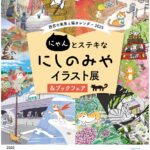Font Awesomeアイコンの登録方法と使い方
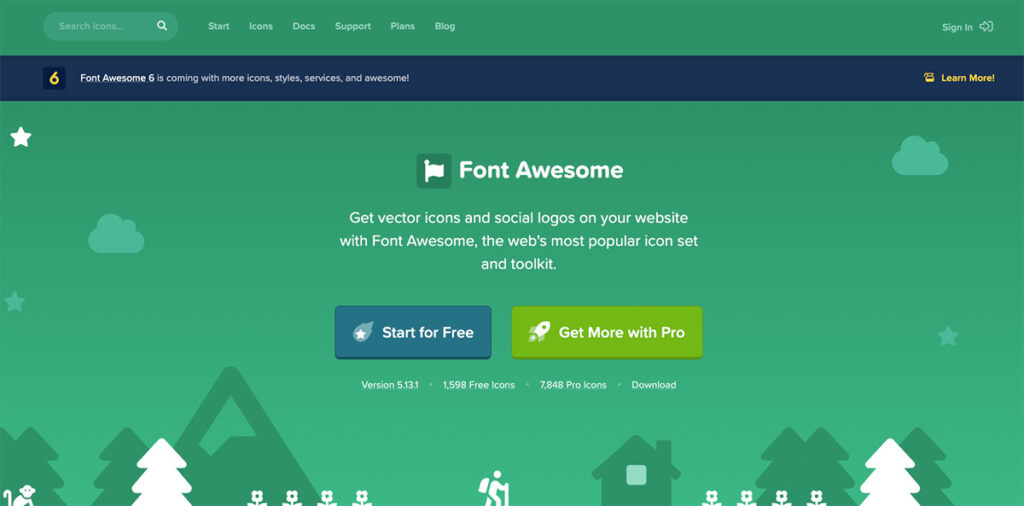
Webページにアイコンを表示できる「Font Awesome」デザイン制作によく使われるようになったアイコンですが、アカウントを登録しないと使えないようになってしまったので登録方法をまとめてみました。
Font Awesomeアカウント登録の流れ
まずは公式サイトにアクセスして、「Start for Free」をクリックします。
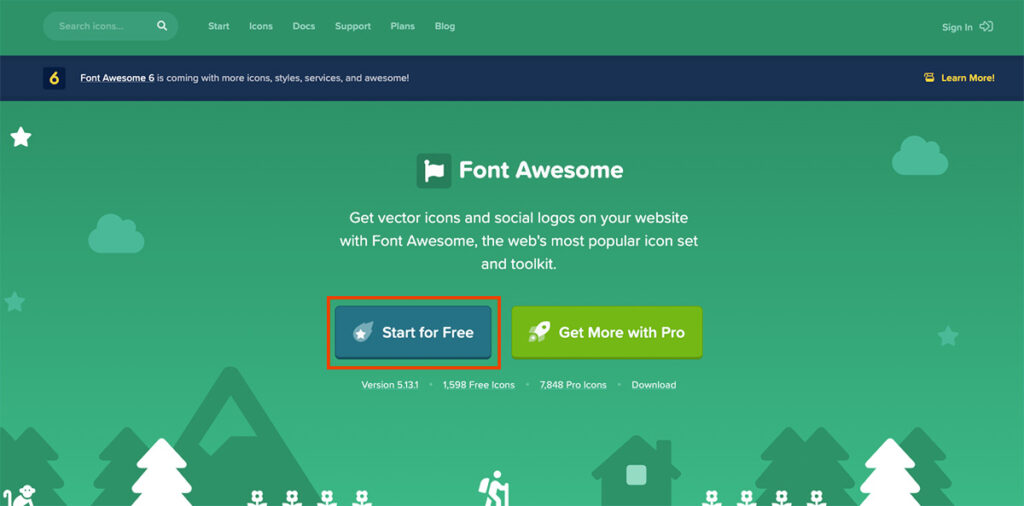
自分のメールアドレスを入力して、「Send Kit Code」をクリック。
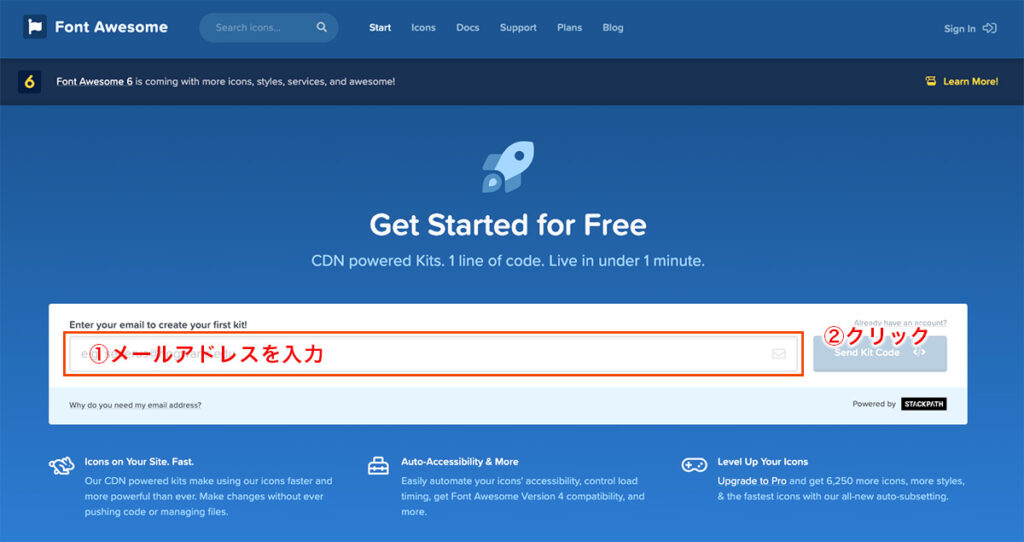
するとメールで通知が届くので、リンク先をクリック。
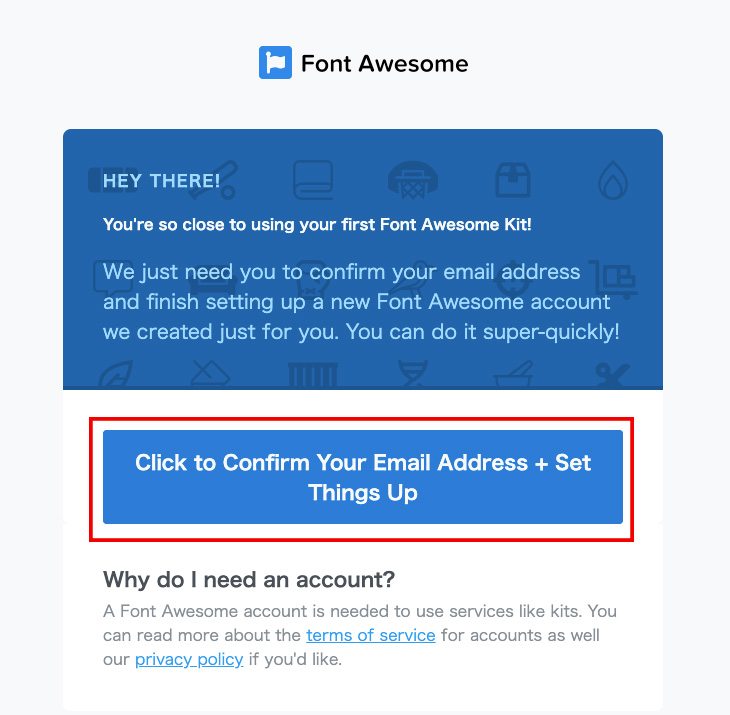
パスワードとユーザー名などを入力していきます。
この部分、スクリーンショットを撮り忘れてしまいました。
Font Awesomeの使い方
アカウントを作成してログインすると、javascriptのコードが表示されているので、Webサイトの<head>〜</head>タグの間に貼り付けます。
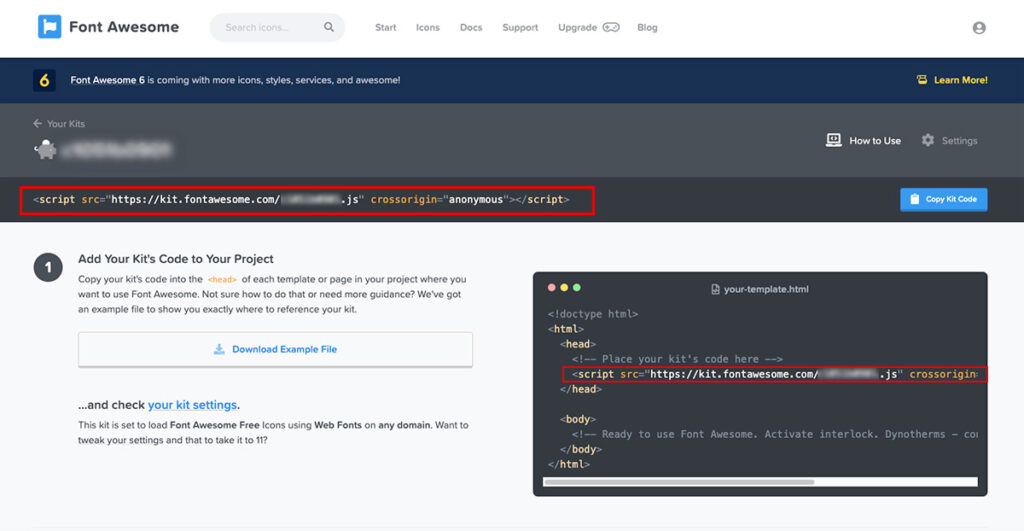
次は表示させたいアイコンを検索します。この辺りは今までのバージョンと同じです。
例えばFacebookのアイコンの場合は、検索窓に「Facebook」と入力します。
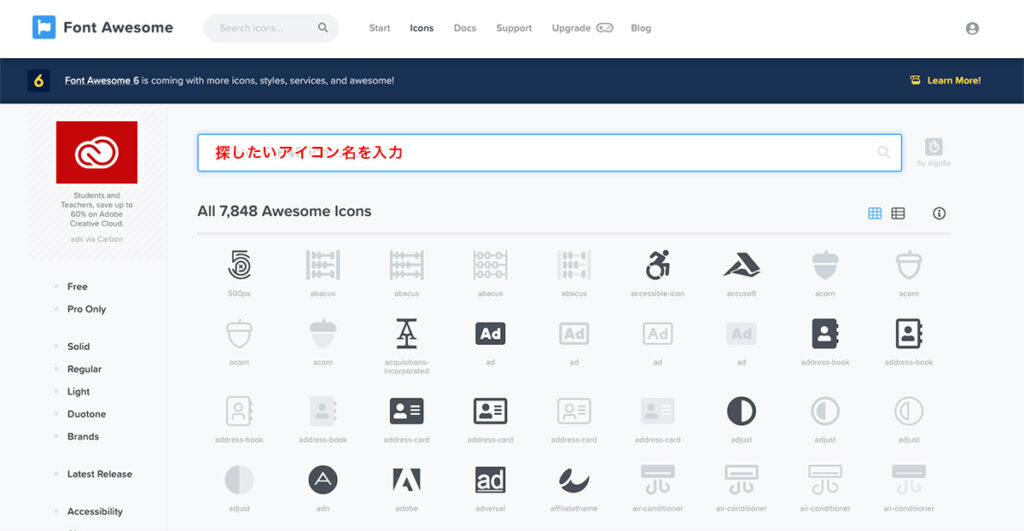
<i>〜</i>までのコードをコピーして、表示させるサイトの<body>〜</body>の間に貼り付けます。
実際のサイト上に表示できていれば完成です。
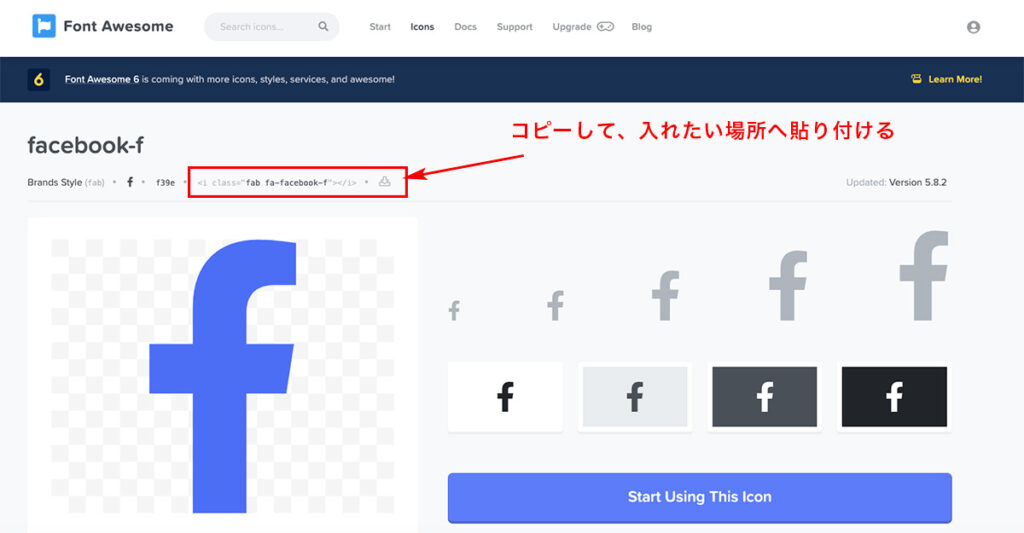
[公開日] 2020年7月20日 / [最終更新日] 2022年10月5日 / カテゴリー:WEBデザイン
同じカテゴリーの記事
-
WordPressでfont-weightが効かないWEBフォントを太字にする
CSSでWEB上のフォントを太字にするには、font-weightで指定する方法がありますが、一部のWEBフォントでは対 [続きを読む]
-
BootstrapStudioの使い方の感想を書いてみました
ドラッグアンドドロップでちょっとしたペラモノのサイトができる、BootstrapStudioが便利なのでレビューしてみま [続きを読む]
-
ブログが続かないときのネタ収集方法とコツ
お店や会社のブログを集客のために書こうと最初は意気込んでいたものの、3日とたたず続かない・・・書くことが無いし、何を書け [続きを読む]
-
ホームページ文章の書き方・見せ方のコツ
たくさんの文章を一生懸命書いているのになぜか読んでもらえない、ページからすぐに離脱される、などでお悩みのかたへ。ちょっと [続きを読む]
最新の投稿
2025年07月03日
2025年06月03日
2025年05月22日
2025年05月21日
2025年05月01日
カテゴリー
アーカイブ